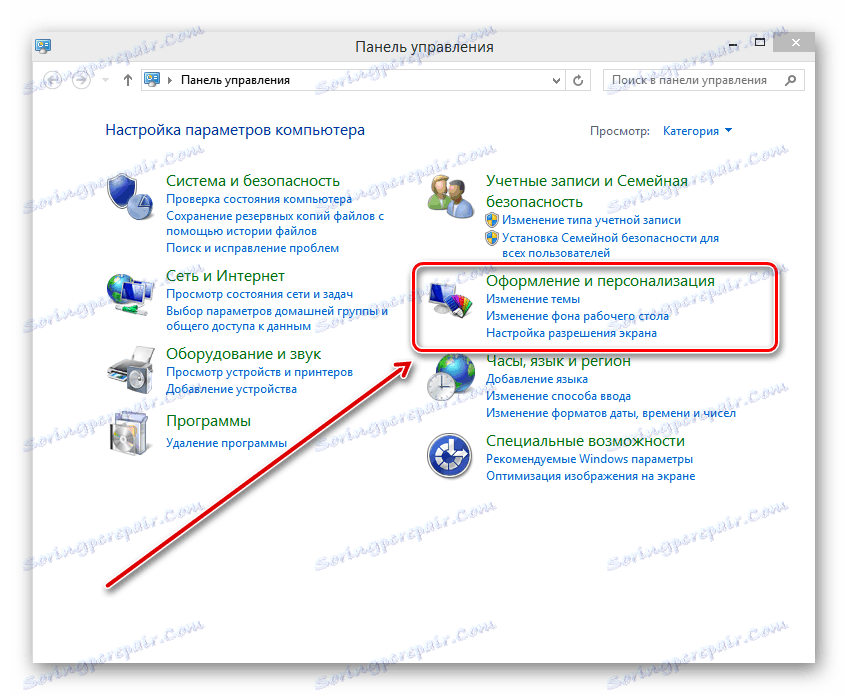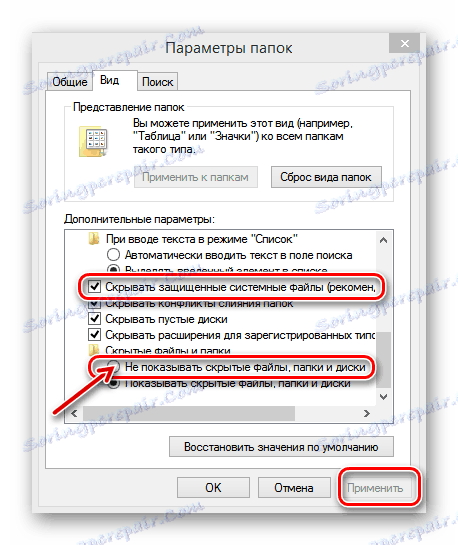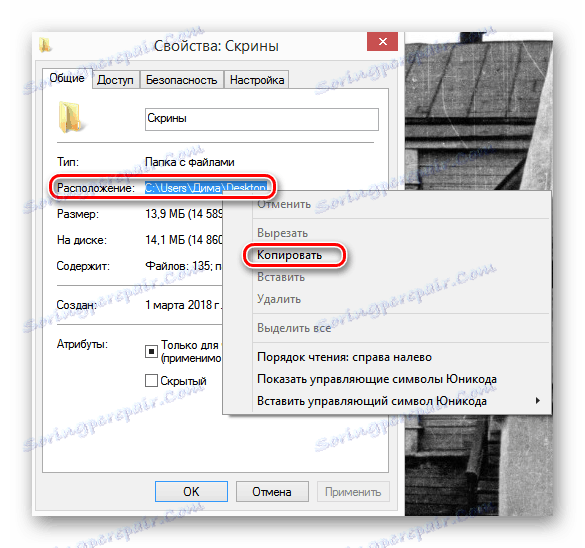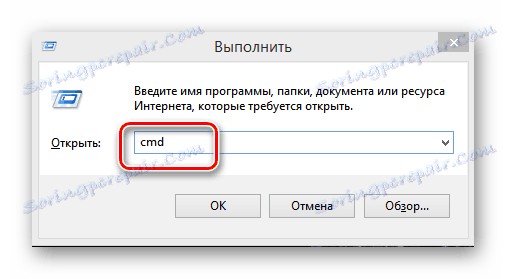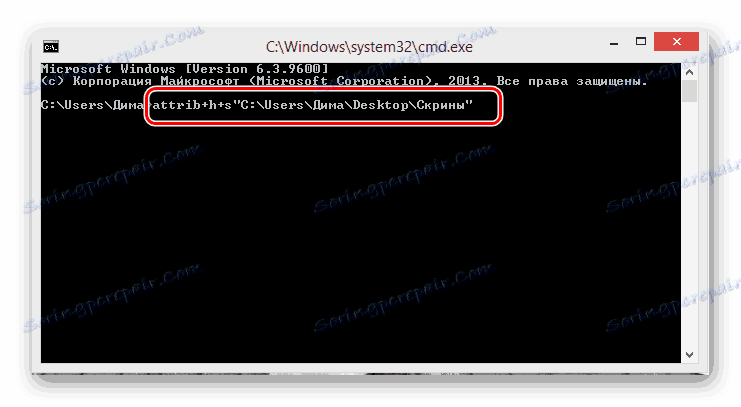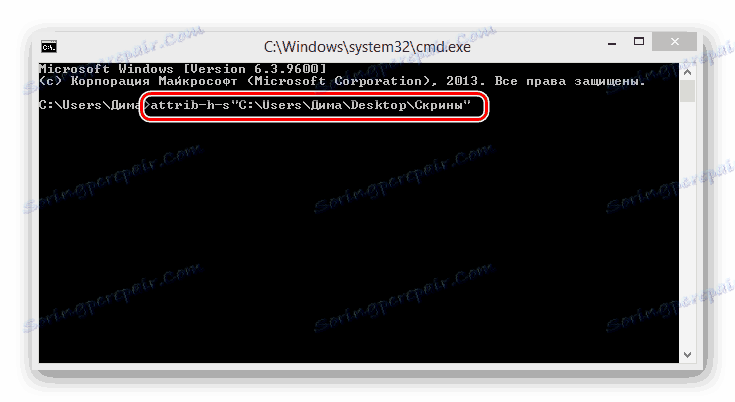Изключете видимостта на скритите папки в Windows 8
В съвременния свят всеки има неотменното право на лично пространство. Всеки от нас в компютъра има информация, която не е предназначена за прекалено любопитни очи на други хора. Особено остър е проблемът с поверителността, освен ако имате достъп до компютър с няколко други лица.
В Windows файловете от различни типове, които не са предназначени за общ достъп, могат да бъдат скрити, т.е. те няма да се показват по време на стандартното преглеждане в Explorer.
съдържание
Скриване на скритите папки в Windows 8
Както и в предишните версии, в Windows 8 показването на скрити елементи е деактивирано по подразбиране. Но ако например някой направи промени в настройките на операционната система, скритите папки ще бъдат видими в Explorer под формата на полупрозрачни обекти. Как да ги измъкнем от погледа? Няма нищо по-лесно.
Между другото, можете да скриете всяка папка на компютъра си, като инсталирате специализиран софтуер на други производители на различни софтуерни програми. В линковете по-долу можете да видите списъка с такива програми и да прочетете подробни инструкции за скриване на някои директории в Windows.
Повече подробности:
Програми за скриване на папки
Как да скриете папка на компютър
Метод 1: Настройки на системата
В Windows 8 има вградена възможност за персонализиране на видимостта на скритите директории. Изгледът може да бъде променен за папки със скрито състояние, зададено от потребителя, и за системно заключени файлове.
И разбира се, всички настройки могат да бъдат отменени и променени.
- В долния ляв ъгъл на работния плот кликнете върху сервизния бутон "Старт" , в менюто ще намерите иконата на зъбно колело "Компютърни настройки" .
![Старт менюто в Windows 8]()
- В раздела "Настройки на компютъра" изберете "Контролен панел" . Въведете настройките на Windows.
- В прозореца, който се отваря, ще имаме нужда от секцията "Дизайн и персонализиране" .
![Контролен панел на менюто в Windows 8]()
- В следващото меню кликнете върху левия бутон на мишката върху настройките на папката . Това е, от което се нуждаем.
- В прозореца "Опции на папката" изберете раздела "Преглед" . Поставете отметка в полетата, разположени срещу линиите "Да не се показват скрити файлове, папки и устройства" и "Скриване на защитени системни файлове". Потвърдете промените с бутона "Прилагане" .
![Опции на папка за меню в контролния панел в Windows 8]()
- Готово! Скритите папки стават невидими. Ако е необходимо, можете да възстановите видимостта им по всяко време, като премахнете отметките в горните полета.

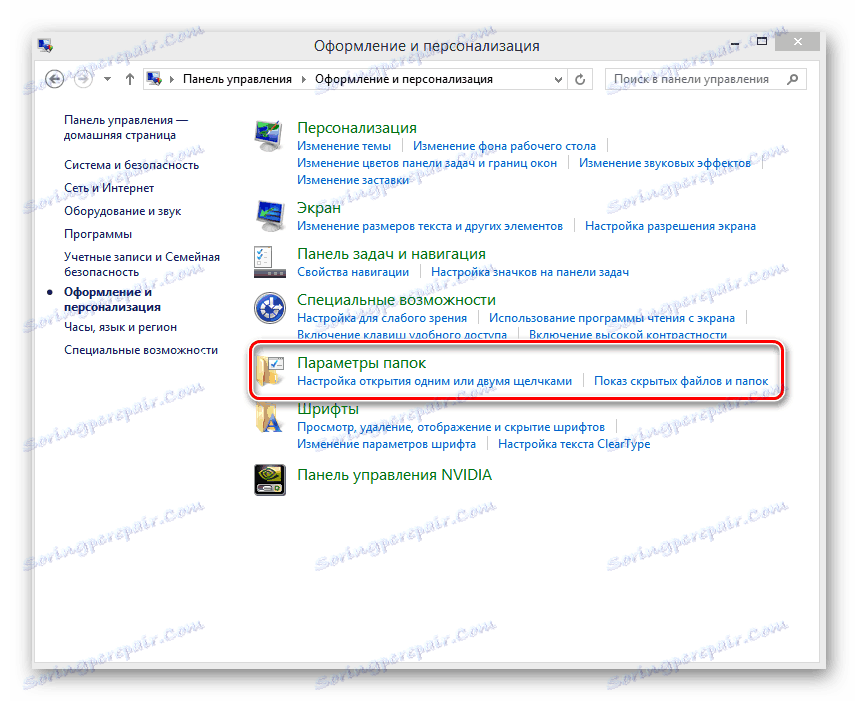
Метод 2: Команден ред
С помощта на командния ред можете да промените режима на показване на една избрана папка. Този метод е по-интересен от първия. Чрез специални команди променяме атрибута на папката в скрития и системния атрибут. Между другото, по някаква причина повечето потребители безпогрешно пренебрегват широките възможности на командния ред на Windows.
- Изберете папката, която искаме да скрием. Щракнете с десния бутон на мишката, за да извикате контекстното меню и въведете "Properties" .
- В следващия прозорец в раздела "Общи" от реда "Местоположение" копираме в клипборда пътя към избраната папка. За да направите това, кликнете върху линията с адреса, кликнете върху него с RMB и кликнете върху "Копирай".
![Копиране на пътя към папката в свойствата на Windows 8]()
- Сега изпълняваме командния ред, като използвате клавишите на клавиатурата "Win" и "R" . В прозореца "Run" въведете командата "cmd" . Кликнете върху "Enter" .
![Стартирайте прозореца в Windows 8]()
- В командния ред въведете
attrib+h+s, поставете пътя към папката, добавете името й, маркирайте адреса в кавички. Потвърдете промяната на атрибута "Enter" .![Скриване на папка в командния ред в Windows 8]()
- Ако трябва да направите директорията видима отново, използвайте командата
attrib-hs, а след това пътя към папката в кавичките.![Възстановяване на видимостта на папките в командния ред в Windows 8]()
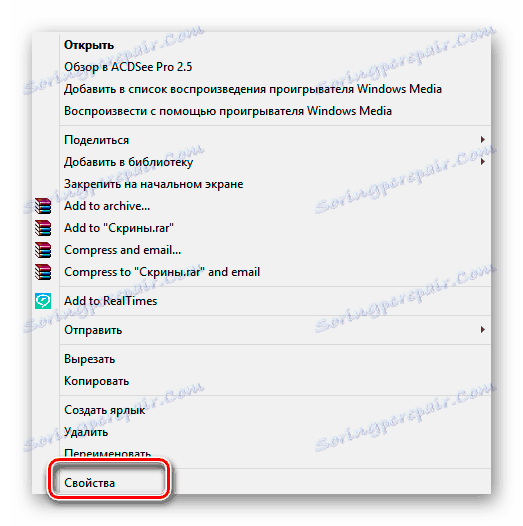
В заключение, искам да напомня една проста истина. Присвояването на скрито състояние в директория и промяната на режима на показване в системата няма да защити надеждно своите тайни от напреднали потребители. За сериозна защита на поверителната информация използвайте криптиране на данни.
Вижте също: Създайте невидима папка на компютъра си